iPhoneでグループ通話する方法|キャリア別料金と便利なアプリを紹介

この記事ではiPhoneで使えるグループ通話の加入方法やアプリ別の利用方法を紹介しています。グループ通話は友人や家族同士といったプライベートだけでなくビジネスでシーンでの活躍も期待できます。テレワークやオンライン会議を予定している人は必見です。
この記事の目次
新型コロナウイルス感染拡大の影響を受けて、ZoomやSkypeといったオンライン会議システムを導入する企業が増えています。
比較的少ない人数同士のミーティングなら、iPhoneのグループ通話がおすすめです。ビジネスシーンだけでなく、複数の友人や家族と旅行やドライブの計画を立てるといったプライベートでの活躍も期待できます。
グループ通話の利用方法は、契約中の携帯電話会社のオプションサービスへの加入と専用アプリの2種類です。
この記事では、iPhoneで使えるグループ通話の加入方法やアプリ別の利用方法を紹介しています。
オンラインミーティングを予定している人は、この記事を読むとグループ通話をスムーズに開始できるでしょう。
iPhoneでグループ通話方法1.オプションに加入する

グループ通話はiPhoneに限定されたサービスではなく、Android端末でも利用できます。そのため、同時に会話したい人のOSが違っても問題ありません。
利用を開始するためには、契約中の携帯電話会社によるオプションサービスに加入するのも1つの方法です。ここでは各携帯電話会社が提供するグループ通話のサービス内容や利用方法を紹介していきます。
キャリアでオプションがあるのはauとソフトバンク
大手キャリアでグループ通話のオプションサービスを提供しているのは、auとソフトバンクだけです。ドコモは過去にオプションサービスを提供していましたが、2010年9月に新規受付を終了しています。
auのオプション
グループ通話に対応したauのオプションサービスは、「三者通話サービス」です。
| 月額料金 | 220円(税込) |
|---|---|
| 利用可能最大人数 | 3人 |
| 申し込み方法 | My au auショップ 電話 EZWeb |
申し込み方法はMy auや全国のauショップ、電話、EZWebで受け付けています。また、三者通話サービスは、人気オプションサービスがお得な料金のパッケージサービスへの加入でも利用できます。
| オプションサービス名 | 月額料金 | サービス内容 |
|---|---|---|
| 電話きほんパック | 330円(税込) | お留守番サービスEX 待ちうた 三者通話サービス 迷惑電話撃退サービス |
| 電話きほんパック(V) | 440円(税込) | お留守番サービスEX 待ちうた 三者通話サービス 迷惑電話撃退サービス 割込通話 |
待ちうたとは、着信音を好きな音楽やボイスに自由に設定できるサービスで、最大10曲までをランダムに聞かせる機能があります。
auでは発信時に「呼び出し中です」とアナウンスが流れますが、待ちうたに加入するとアナウンスが流れないように設定できます。
ソフトバンクのオプション
ソフトバンクのグループ通話は、最大6人までと同時に会話できるオプションサービスです。
| 月額料金 | 220円(税込) |
|---|---|
| 利用可能最大人数 | 6人 |
| 申し込み方法 | My SoftBank ソフトバンクショップ |
全国のソフトバンクショップで申し込みできます。その際に運転免許証やマイナンバーカードといった本人確認書類の持参が必要です。
ただし、以下の特定の通話オプションサービスへ加入している場合、別途申し込みは不要です。
| オプションサービス名 | 月額料金 | サービス内容 |
|---|---|---|
| 定額オプション+ | 1,650円(税込) | 国内通話が24時間無料 ソフトバンク同士のSMS無料 留守番電話プラス 割込通話 グループ通話 一定額ストップサービス |
| 準定額オプション+ | 1,980円(税込) | 国内通話が24時間無料 ソフトバンク同士のSMS無料 |
また、2020年3月11日に新規受付を終了した次のオプションサービスに加入している場合も、グループ通話への申し込みが不要です。
- iPhone基本パック
- スマートフォン基本パック
- ケータイ基本パック
- ケータイ基本バックfor 4Gケータイ
- あんしんファミリーケータイ基本パック
新規受付を終了する前に加入している場合は引き続きサービスを利用できるため、すでに加入しているなら新たな申し込みをせずにグループ通話を利用できます。
格安SIMでもグループ通話オプションがある
大手キャリアよりも月額料金が安いため、近年は格安SIMへの人気が高まっています。一部の格安SIMではグループ通話のオプションサービスを提供しています。
どの格安SIMも大手キャリアの回線を利用していますが、グループ通話のオプションサービスを提供していない場合もあります。
ワイモバイル
 出典:ワイモバイル
出典:ワイモバイルソフトバンク回線を利用しているワイモバイルは、複数人と同時に会話できるオプションサービスの名称も同じグループ通話です。
| 月額料金 | 220円(税込) |
|---|---|
| 利用可能最大人数 | 6人 |
| 申し込み方法 | My Y!mobile ワイモバイルショップ |
ワイモバイルの場合、すべての機種がグループ通話に対応しているわけではありません。iPhoneの対応機種は次の4種類です。
- iPhone 7
- iPhone 6s
- iPhone SE
- iPhone 5s
UQモバイル
 出典:UQモバイル
出典:UQモバイルau回線を利用しているUQモバイルは、複数人と同時に会話できるオプションサービスの名称も同じ三者通話サービスです。
| 月額料金 | 418円(税込) |
|---|---|
| 利用可能最大人数 | 3人 |
| 申し込み方法 | my UQ mobile |
他社と異なり、三者通話サービス単体ではなく、次のような複数のオプションサービスとのパッケージで提供されています。
| オプションサービス名 | サービス内容 |
|---|---|
| 留守番電話サービス | 電源オフや圏外のときにかかった電話のメッセージを預かるサービス |
| 迷惑電話撃退サービス | 特定の電話番号から直接電話がかからないように設定するサービス |
mineo
 出典:mineo
出典:mineoLINEモバイルと同様に大手キャリアすべての回線が利用できるmineoでは、ソフトバンク回線とau回線に限ってグループ通話が利用できます。
| 月額料金 | ソフトバンク回線:220円(税込) au回線:220円(税込) |
|---|---|
| 利用可能最大人数 | ソフトバンク回線:5人 au回線:3人 |
| 申し込み方法 | マイページ |


どのくらいおトクなの?
をもとに算出
プランをみつけよう
iPhoneでグループ通話をする方法
契約中の携帯電話会社でグループ通話のオプションサービスに加入後は、次のような手順で利用を開始できます。
- 1人目に発信
- 通話状態の画面で「通話を追加」を選ぶ
- さらに2人目に発信
- 利用可能最大人数まで手順2を繰り返す
新たな発信先と通話状態になると、それまでの発信先は保留となります。
公式Webサイト | 公式Webサイト | 公式Webサイト |
公式サイト | ||
iPhoneでグループ通話方法2.アプリを利用する
各携帯電話会社のオプションサービスに加入しなくても、専用アプリをインストールすればグループ通話が利用できます。
ここではiPhoneでグループ通話を利用する方法をアプリ別に紹介していきます。
LINE
無料で通話やメッセージがやり取りできるため、LINEアプリをインストールしておくと便利です。LINEのグループ通話は、各携帯電話会社に比べて利用可能最大人数が多いことが特徴です。
| 月額料金 | 無料 |
|---|---|
| 利用可能最大人数 | 200人 |
友だち追加しておけば、いつでも複数人と会話できます。月額料金は無料ですがパケット料金が発生するため、利用する際にはデータの残量を確認しておきましょう。
顔を認識して動物などの絵に変えてくれる機能や、背景をCGにできる機能が搭載されているため、オンラインミーティングで背景を手軽に変えたい人におすすめです。

利用方法
LINEによるグループ通話の手順は次の通りです。
- アプリを開く
- 同時に会話したい相手のトーク画面を開く
- 画面上部の「受話器マーク」をタップ
- 「ビデオ通話」をタップ
- 相手の参加を待つ
Skype
オンライン会議システムとして代表的なSkypeは、無料版であれば最大25人までグループ通話できるツールです。
| 月額料金 | 無料(有料版もあり) |
|---|---|
| 利用可能最大人数 | 25人 |
アプリは無料でインストールでき、画面共有やユーザー同士でやり取りできるインスタントメッセージも利用できます。
無料版で利用できる機能は次の通りです。
- チャット
- 音声通話
- 会議通話
- テレビ電話
- ファイル送信
国際電話やSMSの送信などは無料版では利用できず、有料版のサービスです。
Skype for Business Plan1やSkype for Business Plan2といった有料版もありますが、少人数なら無料版の機能で十分です。
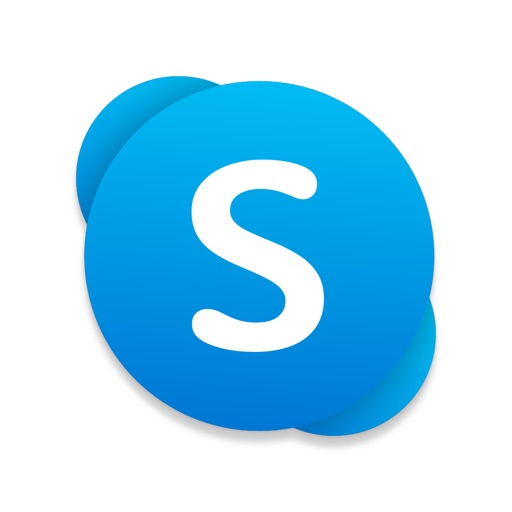
利用方法
Skypeによるグループ通話の手順は次の通りです。
- アプリを開く
- 画面右上の編集マークをタップ
- 「新しいグループチャット」をタップ
- グループ名を入力し「→」をタップ
- 追加するメンバーを選んで「完了」をタップ
- 「ビデオマーク」または「受話器マーク」をタップ
Zoom
Skypeと同様に無料版と有料版を提供しており、無料版でも最大100人までグループ通話できます。通話に参加するだけであればアカウント登録は必要ありません。
| 月額料金 | 無料(有料版もあり) |
|---|---|
| 利用可能最大人数 | 100人 |
無料版でも画面共有やバーチャル背景といった基本的な機能が使えます。ただし、グループ通話は40分の制限時間があるので注意しましょう。
有料版は利用可能最大人数に応じてプロ、ビジネス、エンタープライスの3つがあり、月額料金が異なります。
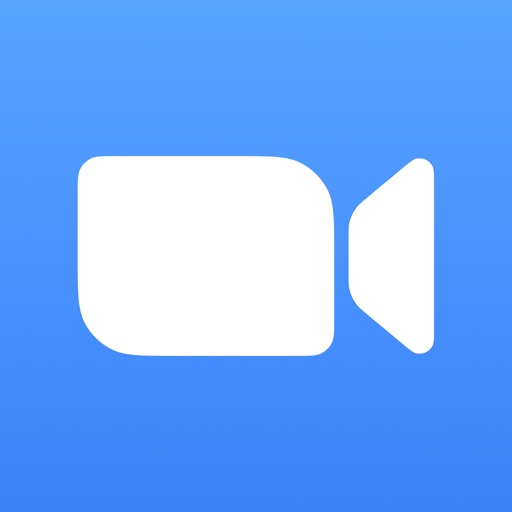
利用方法
Zoomによるグループ通話の手順は次の通りです。
- アプリを開く
- 「新規ミーティング」をタップ
- ビデオIDを設定
- 「ミーティングの開始」をタップ
FaceTime
iPhoneやiPad、MacといったApple製品に搭載されているビデオ通話アプリFaceTimeは、Apple IDや電話番号を使ってユーザーを追加できるので便利です。
| 月額料金 | 無料 |
|---|---|
| 利用可能最大人数 | 32人 |
連絡先アプリと連動するので使いやすく、アニ文字やミー文字に加えて、FaceTimeアバターなどの遊び心ある機能が搭載されていることが魅力です。
ビジネスシーンだけでなく、友人や家族とのグループ通話をより楽しみたい人におすすめのアプリです。
また、ビデオ通話中の相手の画像を撮影できるため、なかなか家族に会えない単身赴任の人にもおすすめです。
ただし、iOS12.1以上のiPhoneでないと利用できません。
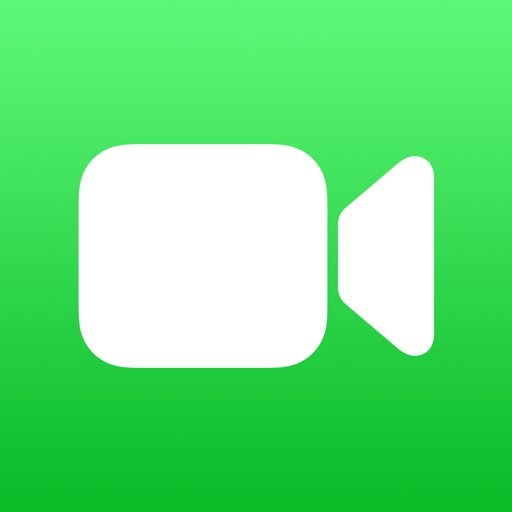
利用方法
FaceTimeによるグループ通話の手順は次の通りです。
- アプリを開く
- 「+」をタップ
- 同時に会話したい相手の名前、または電話番号を入力
- ビデオ通話は「ビデオマーク」、通話のみの場合は「受話器マーク」をタップ
相手の名前や電話番号は、「+」をタップして連絡先を開いて追加できます。
公式Webサイト | 公式Webサイト | 公式Webサイト |
公式サイト | ||
用途に応じてiPhoneのグループ通話を使い分けよう

グループ通話はアプリを使えば簡単に利用できますが、グループ通話の頻度が多く高品質な通話を求める場合は、各携帯電話会社のオプションサービスに申し込むのがおすすめです。
しかし、利用可能最大人数によっては月額料金が発生するため、なるべく費用を抑えるならアプリの利用がおすすめです。
友人や家族と気軽にグループ通話する場合は、すでにインストールしている人が多いLINEが手軽です。
また、グループ通話したい相手もApple製品を使用している場合は、すでにインストールされているFaceTimeがおすすめです。
ビジネスシーンでは会話だけでなく資料の共有が必要なケースもあるため、画面共有機能があるSkypeやZoomを利用するとよいでしょう。
このようにグループ通話は幅広いシーンで利用できるため、用途に応じて使い分けるのがおすすめです。


































